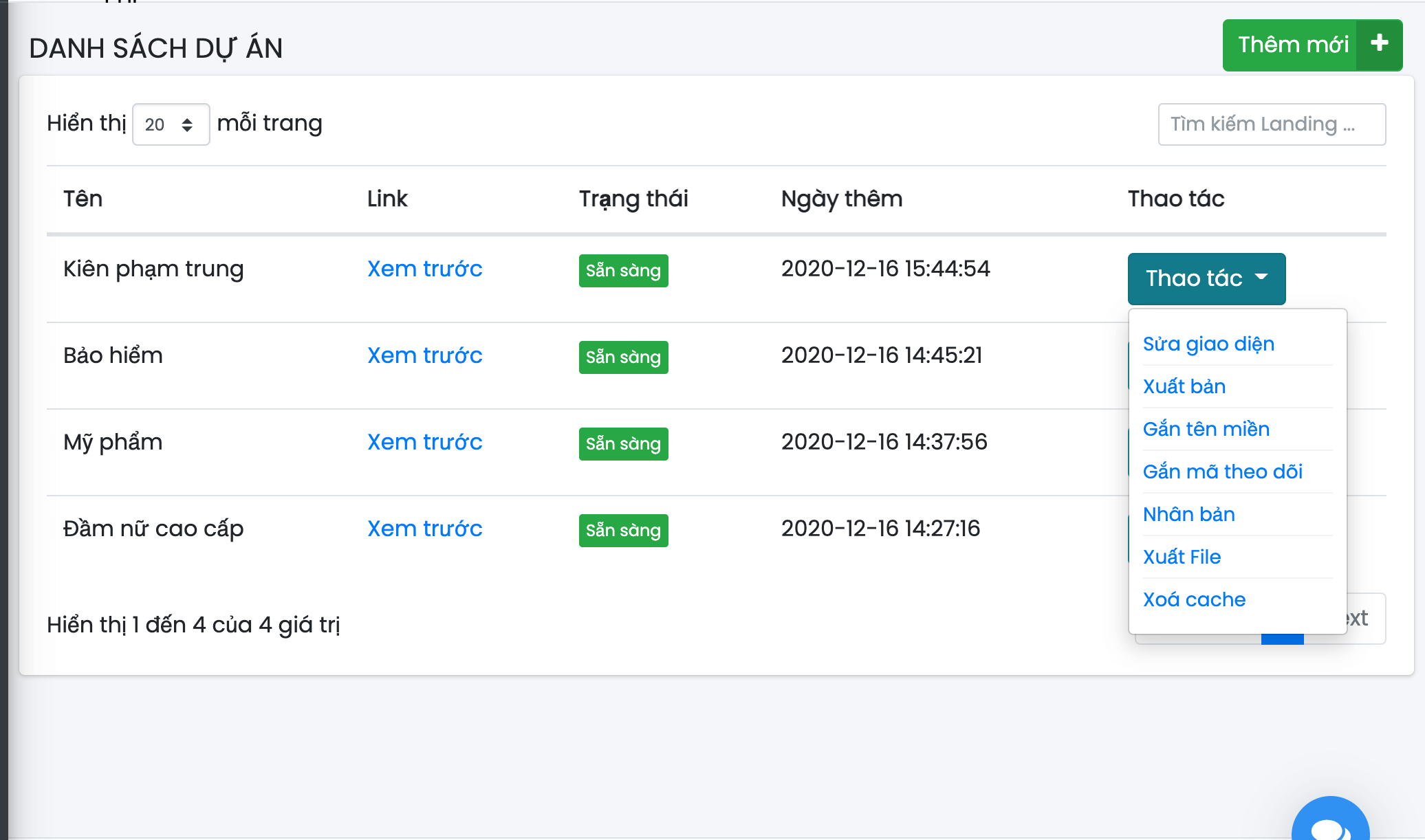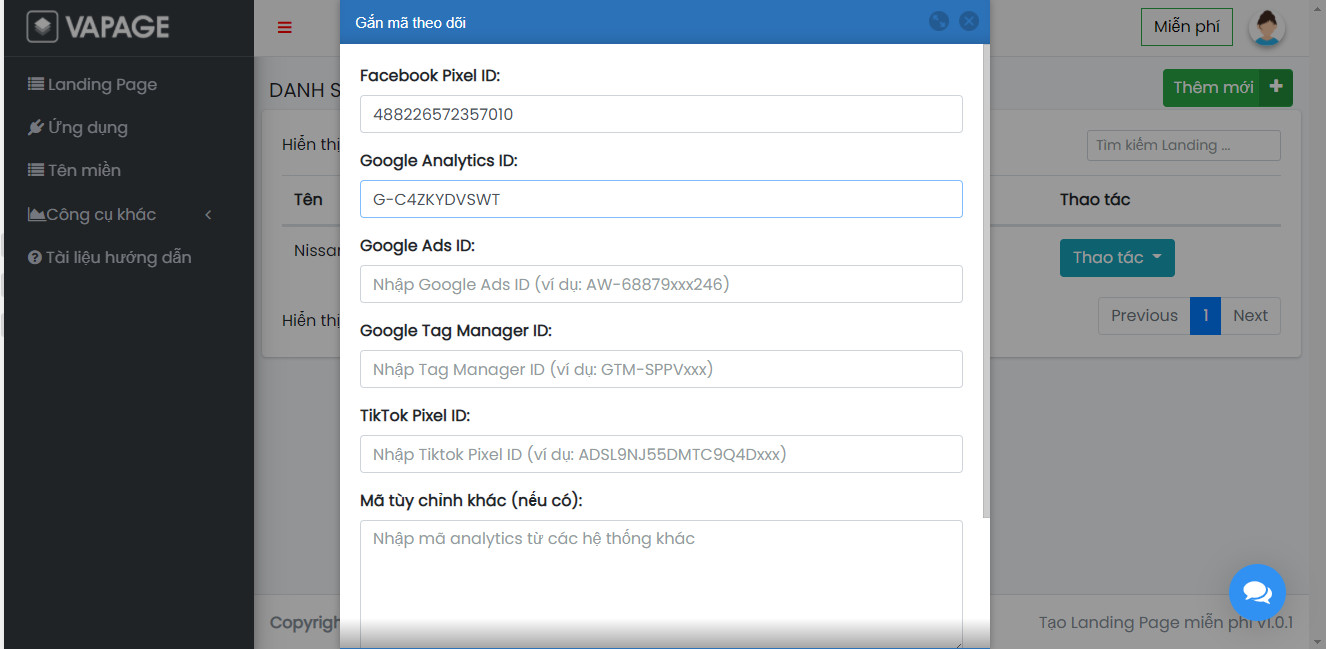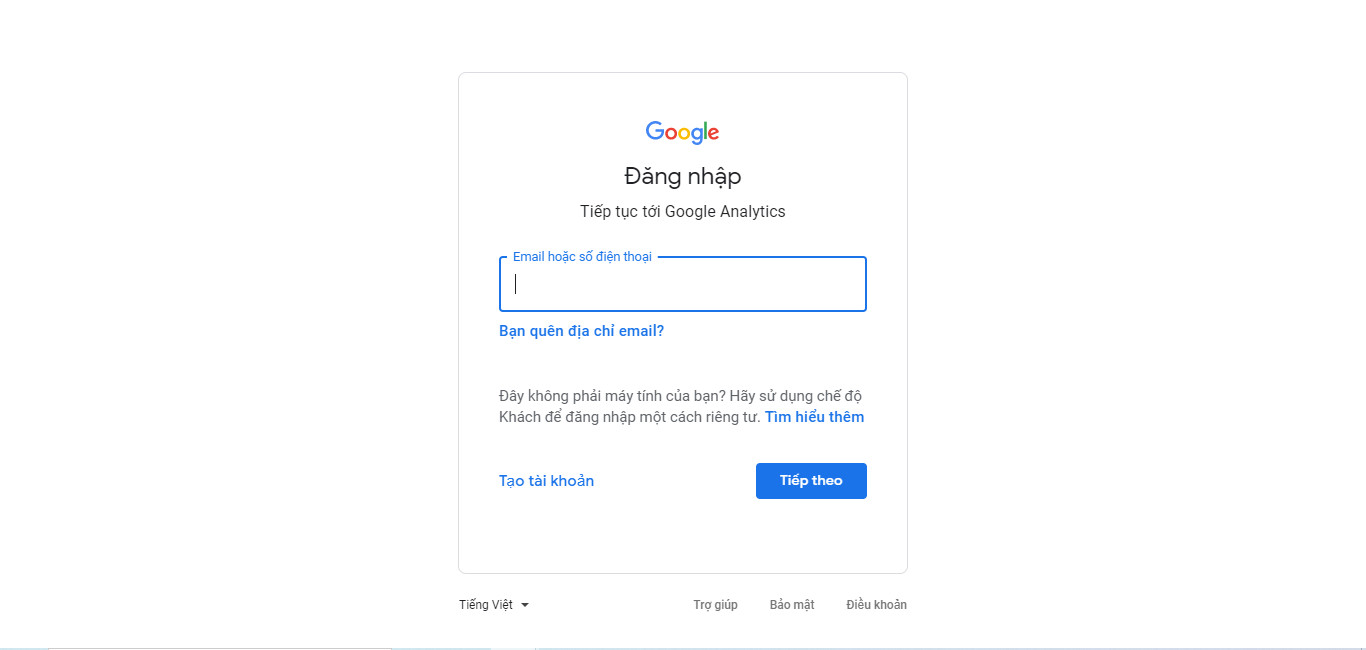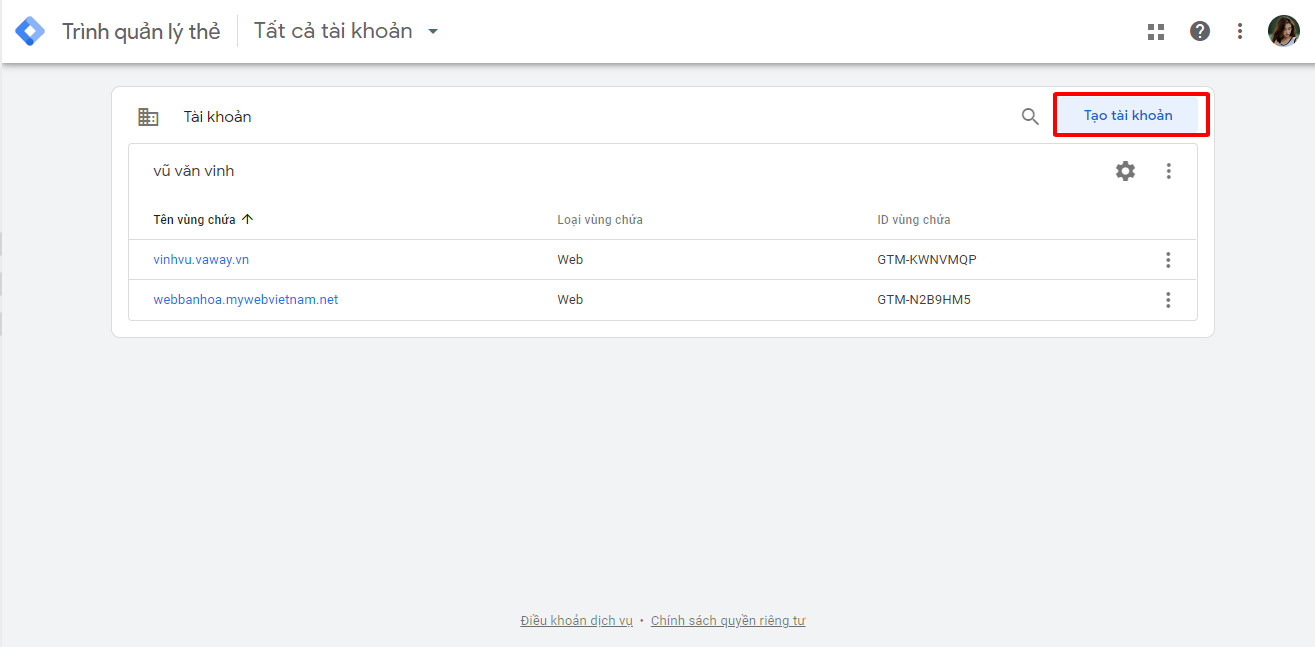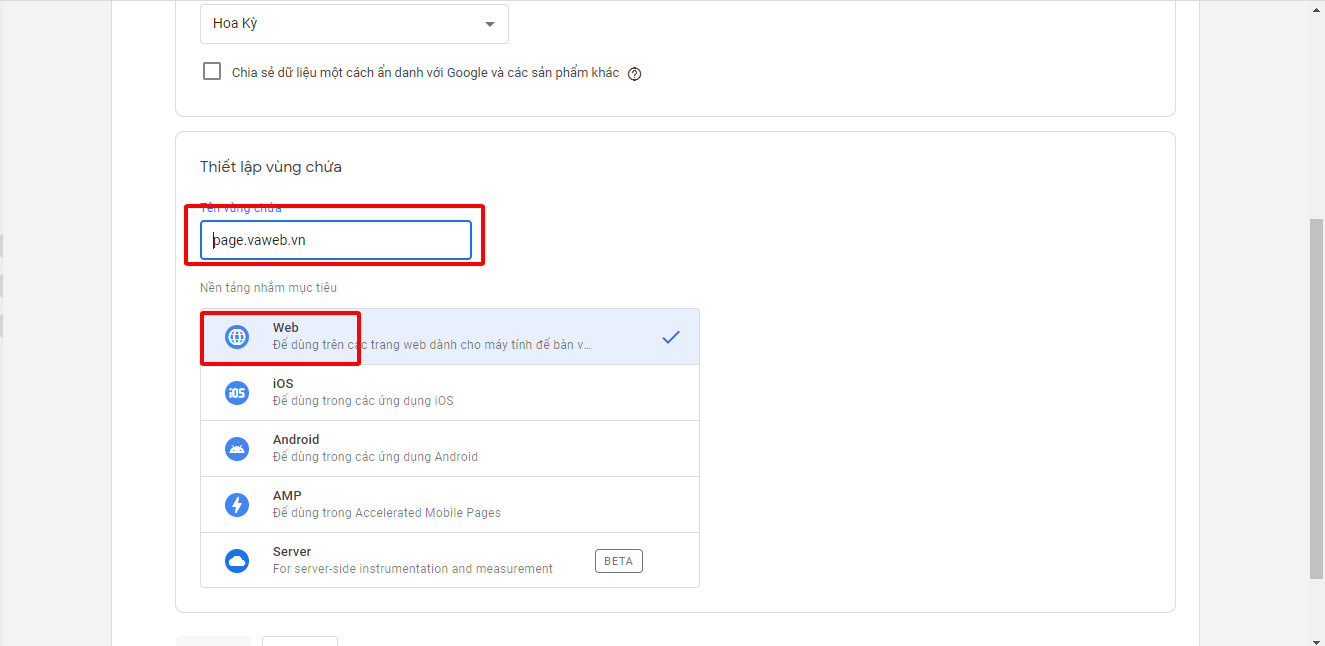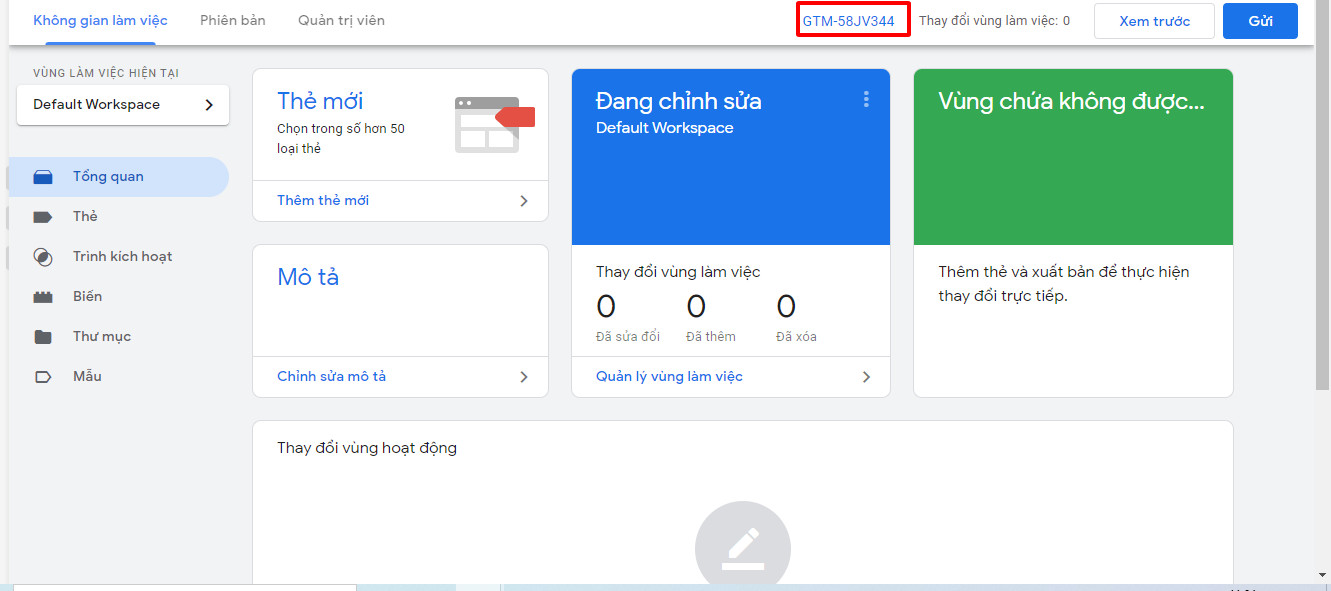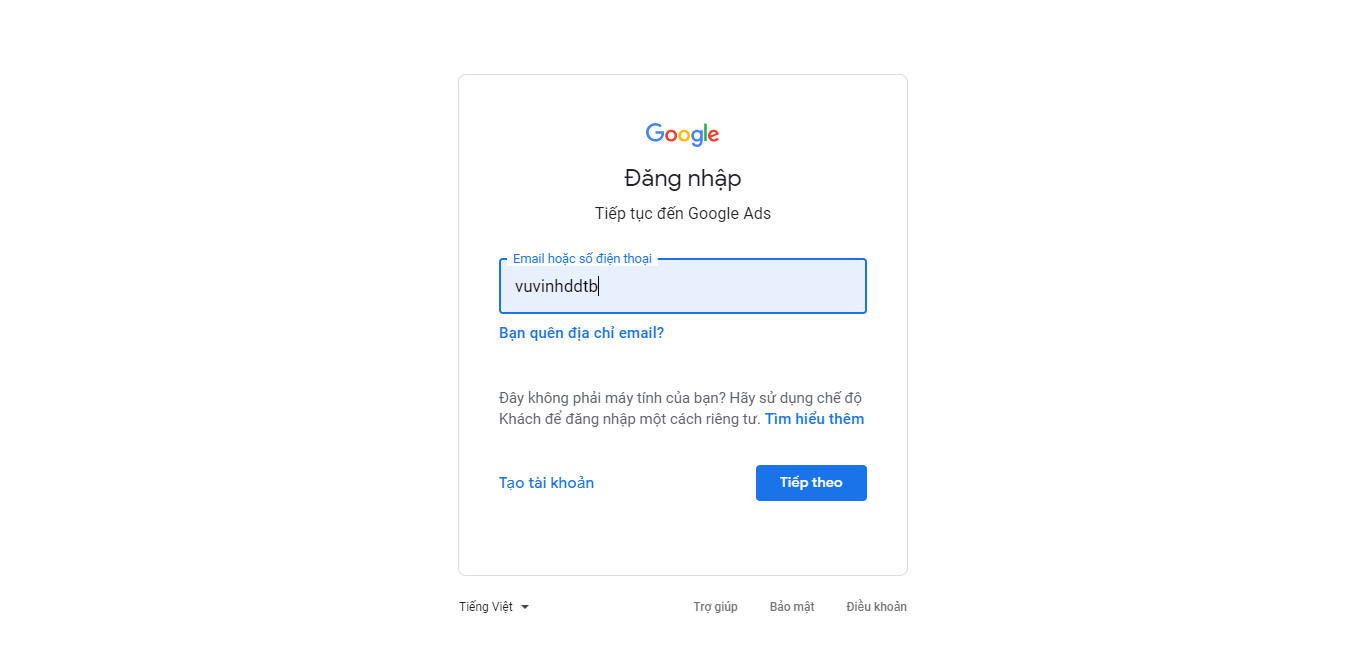1. Thêm mã Google ads, Tag manger
- Đăng nhập hệ thống chọn Danh sách landing.
- Bấm Thao tác chọn Thêm mã theo dõi.

- Nhập mã mà anh chị có vào các ô tương ứng.

- Bấm Lưu để hoàn tất
Lưu ý: Chi tiết lấy mã Google ads, Google Tag manger, chúng tôi sẽ hướng dẫn ở phần 2. Hướng dẫn lấy mã Google ads, Google Tag manger
2. Hướng dẫn lấy mã Google ads, Google Tag manger
a. Hướng dẫn lấy mã Google Tag manager
- Truy cập link https://tagmanager.google.com/
- Điền thông tin tài khoản gmail để đăng nhập > bấm chọn Tiếp theo.

- Sau khi đăng nhập thành công, truy cập lại link https://tagmanager.google.com/ >chọn Tạo tài khoản.

- Điền đầy đủ thông tin > chọn 1 module theo danh sách có sẵn > chọn 1 loại Nền tảng nhắm mục tiêu.

- Bấm vào nút Tạo.
- Tích chọn Tôi chấp nhận điều khoản xử lý dữ liệu > bấm nút Có.
- Xuất hiện hộp thoại Cài đặt Trình quản lý thẻ của Google (google cung cấp đoạn mã code để gắn vào một số website) > Tích vào icon đóng hộp thoại > copy mã ID Google Tag Manage.

- Quay lại phần 1. Thêm mã Facebook pixcel,Google analytics, Tiktok, dán mã vào ô Google Tag Manager ID.
b. Hướng dẫn lấy mã Google ads
- Truy cập vào link https://ads.google.com/intl/vi_VN/home/?pli=1 > bấm vào nút Đăng nhập.
- Điền đầy đủ thông tin tài khoản gmail của quý khách > bấm vào nút Tiếp theo